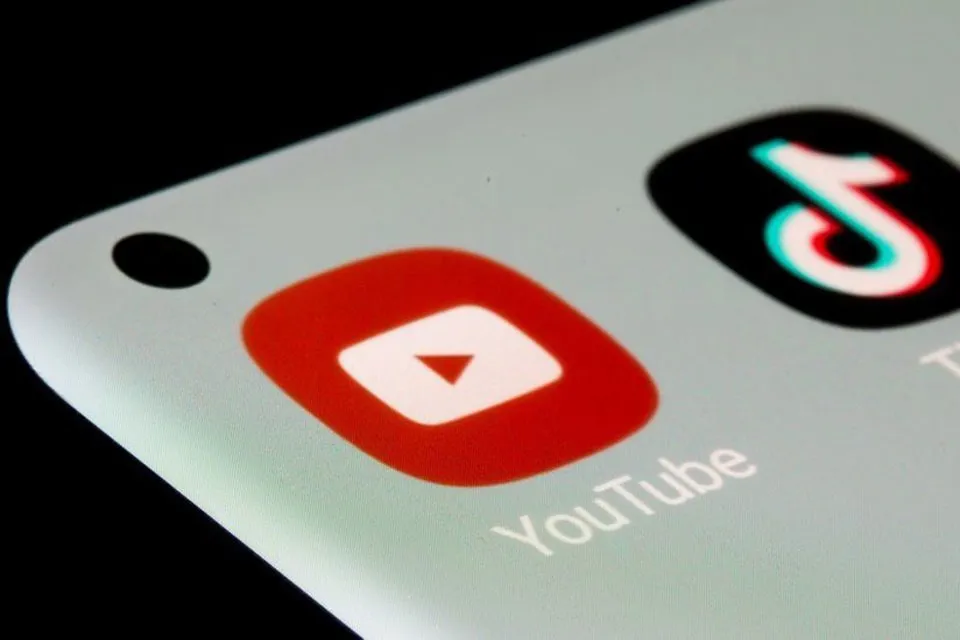Giật lag là một trải nghiệm tồi tệ đối với bất kỳ tác vụ nào. Vì vậy, bạn sẽ không hề muốn xem YouTube bị giật trên điện thoại Android đúng không? Dưới đây là cách giúp bạn xem YouTube mượt mà hơn.
Không có gì tệ hơn khi bạn đang xem các video yêu thích mà lại gặp phải hiện tượng YouTube liên tục bị lag hoặc đơ. Nếu bạn gặp phải tình trạng xem YouTube bị giật trên điện thoại Android thì bạn không phải là người duy nhất gặp sự cố này. Đôi khi, bạn sẽ không biết nguyên nhân đến từ đâu. Tuy nhiên, bạn vẫn có thể thử một số phương pháp dưới đây để khắc phục vấn đề đó.
Bạn đang đọc: Cách khắc phục hiện tượng xem YouTube bị lag trên Android
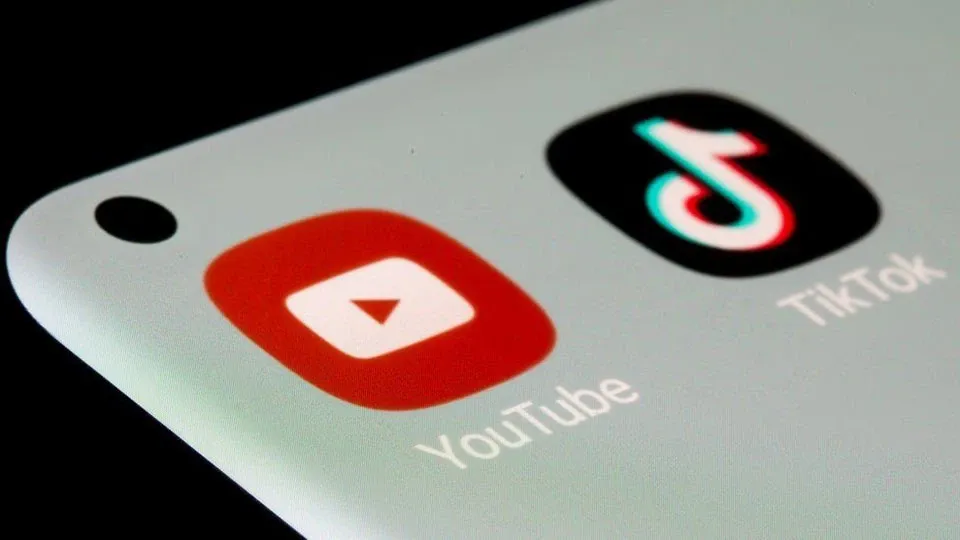
Cách khắc phục hiện tượng xem YouTube bị lag trên Android
Kiểm tra kết nối mạng
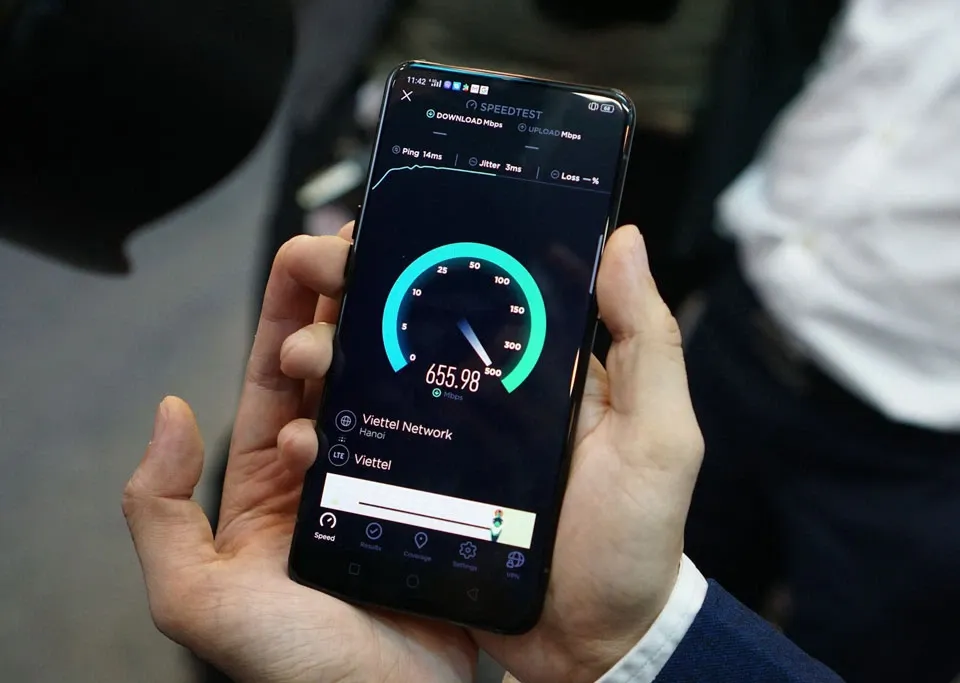
YouTube là một ứng dụng xem video trực tuyến. Vì vậy, nó sẽ cần kết nối mạng ổn định và đủ mạnh để phát video mượt mà. Nếu mạng gặp sự cố thì bạn có thể xem YouTube bị giật trên điện thoại. Điều quan trọng là bạn cần đảm bảo mạng Wi-Fi hoặc mạng di động vẫn hoạt động bình thường. Hãy thử mở trang web Speedtest trên tình duyệt, sau đó kiểm tra xem mạng của bạn có đang ổn định hay không nhé.
Tắt tính năng tiết kiệm dữ liệu của YouTube
Tính năng tiết kiệm dữ liệu của YouTube có thể giúp giảm mức sử dụng dữ liệu bằng cách tắt một số tính năng của ứng dụng. Tuy vậy, tính năng này lại có thể vô tình tác động tiêu cực đến hiệu suất của YouTube trong quá trình hoạt động. Do đó, tốt nhất bạn nên tắt tính năng này đi nếu xem video bị giật lag.
- Mở ứng dụng YouTube trên điện thoại của bạn. Sau đó, bạn hãy nhấn vào ảnh hồ sơ của bạn ở góc trên cùng bên phải và chọn nút Cài đặt.
- Chọn Tiết kiệm dữ liệu và tắt chế độ này bằng cách vuốt thanh trượt bên phải của tuỳ chọn Chế độ tiết kiệm dữ liệu cho đến khi nó chuyển sang màu xám.
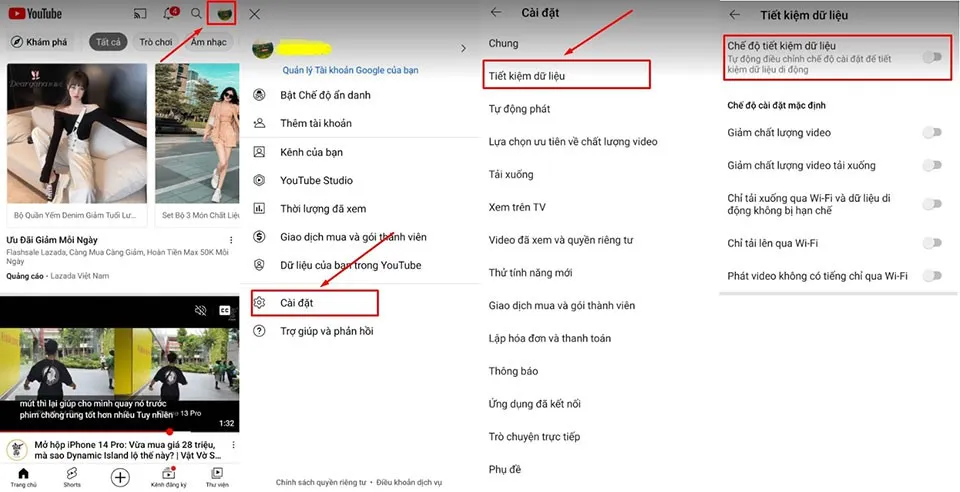
Tắt chế độ tiết kiệm pin
Chế độ tiết kiệm pin sẽ tạm thời làm giảm hiệu suất điện thoại, hạn chế các ứng dụng chạy nền và tắt bớt các hiệu ứng chuyển động để cải thiện thời gian sử dụng pin. Tuy nhiên, chế độ này cũng có thể khiến YouTube bị giật lag trong khi bạn xem video. Vì vậy, tốt nhất bạn nên tắt tính năng tiết kiệm pin để xem video mượt mà hơn. Các bước thực hiện như sau:
- Mở ứng dụng Cài đặt trên điện thoại thông minh.
- Truy cập cài đặt Chăm sóc pin và thiết bị.
- Chọn Pin.
- Nhấn vào Tiết kiệm pin và tắt tính năng này đi.
Tìm hiểu thêm: Hướng dẫn bạn cách lưu trữ dữ liệu camera lên iCloud đơn giản mà ít người biết
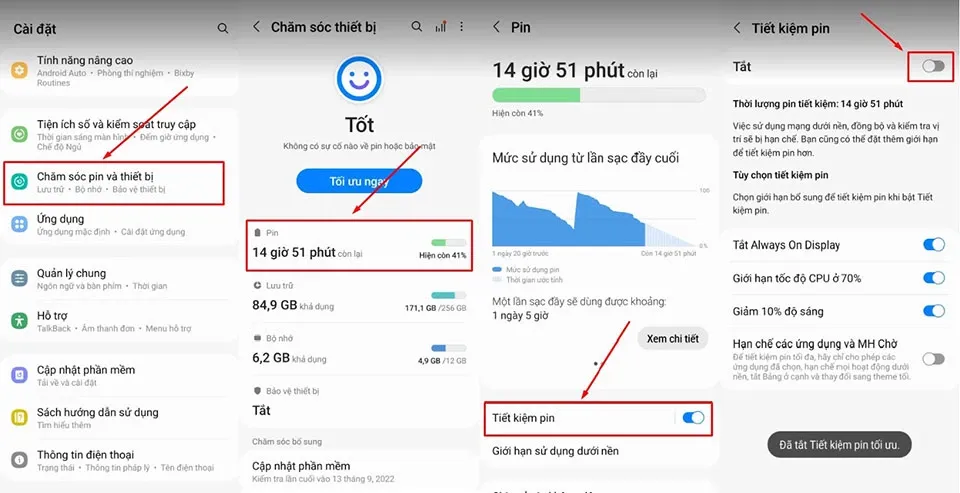
Cập nhật ứng dụng YouTube
Giống như bất kỳ ứng dụng nào khác, YouTube cũng cần phải được cập nhật để khắc phục sự cố và bổ sung thêm các tính năng mới. Việc sử dụng phiên bản lỗi thời có thể làm cho ứng dụng không hoạt động tương thích với hệ điều hành, gây ra hiện tượng giật lag khi xem video trên YouTube. Vì vậy, bạn nên thường xuyên cập nhật ứng dụng YouTube bằng cách:
- Truy cập cửa hàng CH Play trên điện thoại.
- Nhấn vào biểu tượng hồ sơ của bạn nằm góc trên bên phải.
- Chọn Quản lý ứng dụng và thiết bị.
- Ở mục Có bản cập nhật, bạn hãy nhấn vào nút Cập nhật tất cả để cài đặt các phiên bản mới nhất cho mọi ứng dụng trên điện thoại.
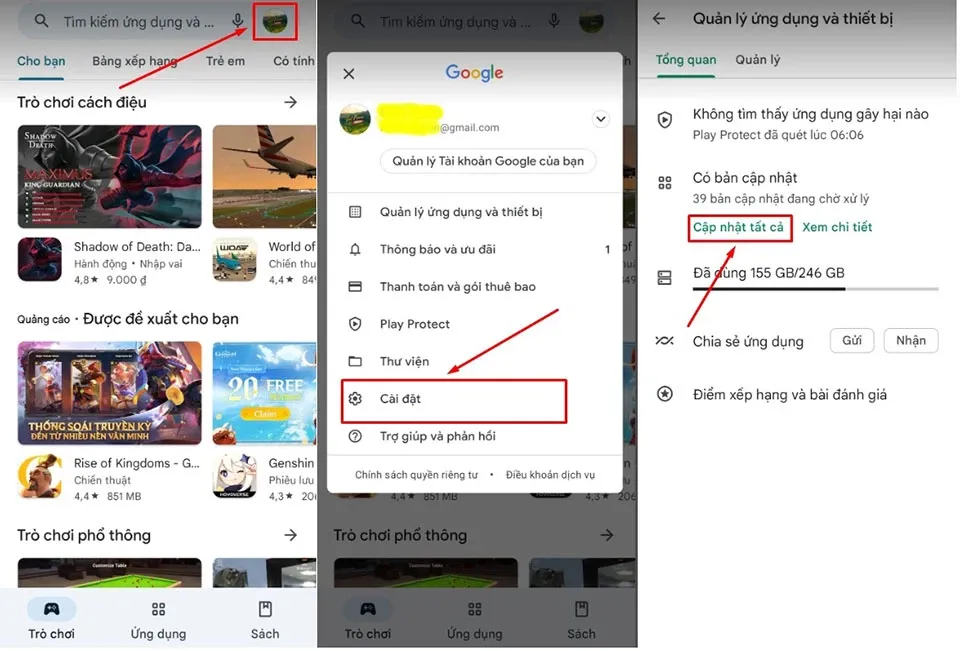
Xóa bộ nhớ đệm ứng dụng YouTube
Mỗi lần bạn sử dụng YouTube, ứng dụng sẽ tự động thu thập dữ liệu bộ nhớ đệm để giúp các video tải nhanh hơn. Tuy nhiên, bộ nhớ đệm quá lớn có thể là nguyên nhân khiến xem YouTube bị giật. Do đó, điều quan trọng bạn cần làm là hãy xoá bộ nhớ đệm của ứng dụng sau một khoảng thời gian sử dụng. Các bước thực hiện như sau:
- Nhấn giữ vào biểu tượng ứng dụng YouTube trên màn hình chính của điện thoại để mở ra cửa sổ hành động nhanh.
- Tại đó, bạn hãy chọn nút truy cập trang quản lý thông tin ứng dụng với biểu tượng hình tròn có chữ i nằm bên trong.
- Chọn Lưu trữ.
- Nhấn vào chức năng Xoá bộ nhớ đệm nằm ở thanh công cụ bên dưới.
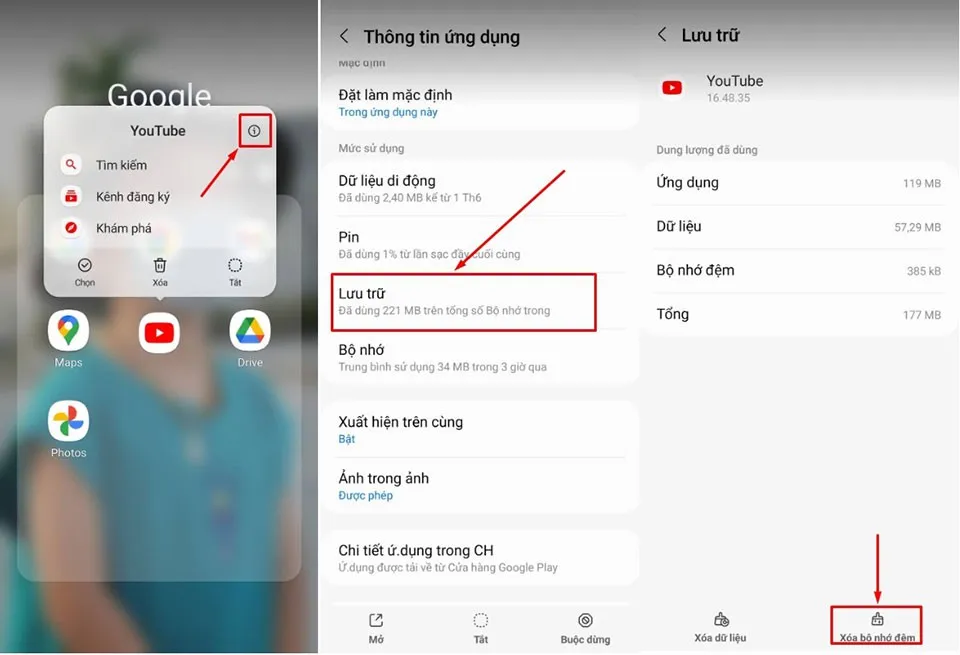
>>>>>Xem thêm: Hướng dẫn 3 cách tạo dòng kẻ trong word chi tiết nhất
Các vấn đề như vậy với ứng dụng YouTube khá phổ biến. Vì vậy, Blogkienthuc.edu.vn hy vọng các phương pháp trên sẽ giúp bạn giải quyết chúng. Nếu bạn có thêm bất cứ câu hỏi nào khác liên quan đến YouTube, hãy để lại nhận xét ở cuối bài viết nhé.
Xem thêm:
Khắc phục lỗi YouTube bị mất tiếng trên điện thoại Samsung
Mách bạn cách điều chỉnh thời gian tua video trên YouTube thay vì dùng 10 giây như trước